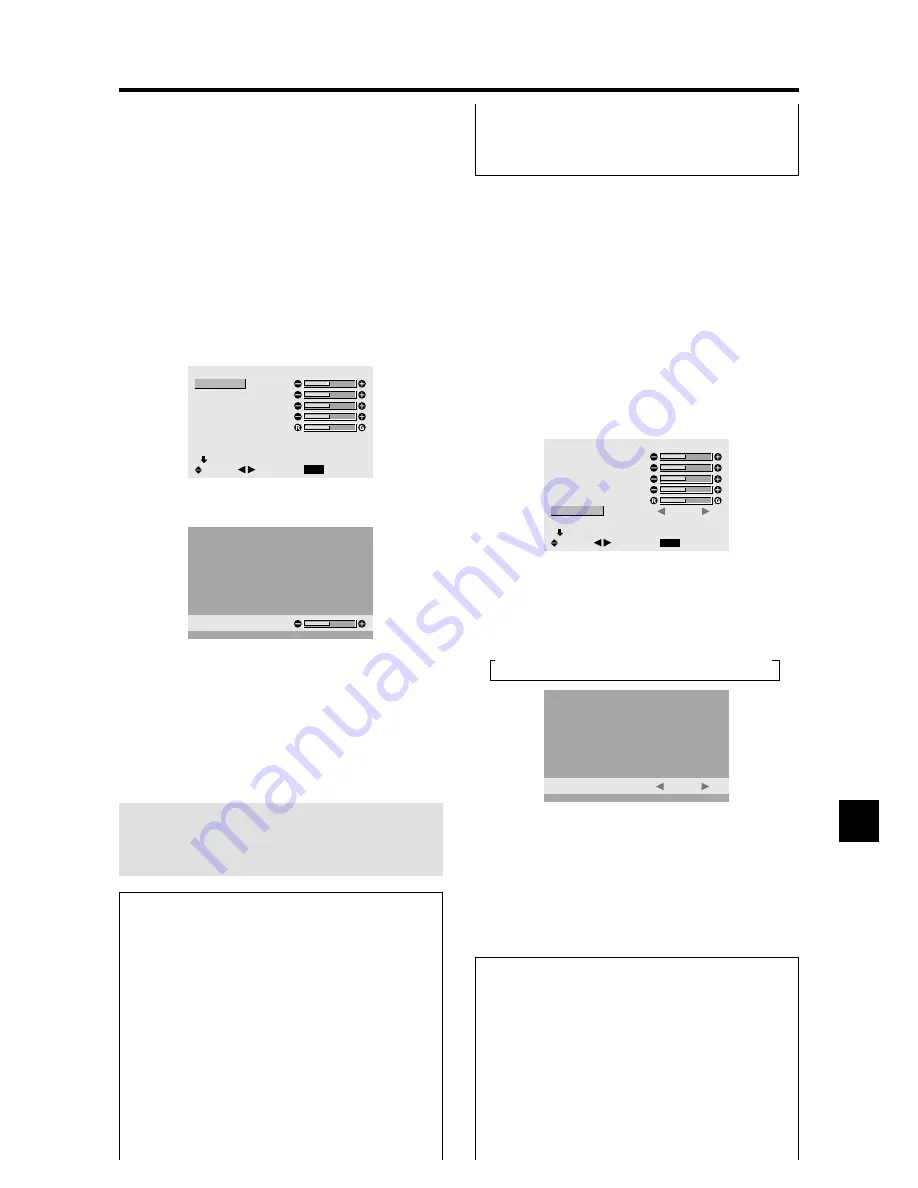
F-19
Menu de réglage de l’image
Réglage de l’image
Le contraste, la luminance, le piqué, la couleur et la teinte
peuvent être réglés à la demande.
Exemple: Régler le contraste
Appuyer sur la touche MENU/ENTER de la télécommande
pour accéder au MENU PRINCIPAL, puis…
1. Utiliser les touches
▲
et
▼
pour sélectionner le menu
“IMAGE” et appuyer ensuite sur la touche MENU/
ENTER.
L’écran “IMAGE” apparaît.
2. Utiliser les touches
▲
et
▼
pour sélectionner “CON-
TRASTE”.
IMAGE
1 / 2
EXIT
CONTRASTE
LUMINANCE
PIQUÉ
COULEUR
TEINTE
MODE IMAGE
NR
PAGE +
: NORMAL
: ARRET
SEL.
RETOUR
ADJ.
3. Utiliser les touches
et
pour régler le contraste.
CONTRASTE
* Si ni la touche
ni
ne sont sollicitées dans les 5
secondes qui suivent, le réglage reste inchangé et
l’écran précédent réapparaît.
4. Une fois le réglage terminé…
Appuyer sur le bouton EXIT (sortie) pour retourner
au menu principal.
Pour effacer le menu principal, rappuyer sur le bouton
EXIT (sortie).
Remarque:
Si le message “PAS DE RÉGLAGE”
apparaît...
Vérifier qu’en entrant dans le sous-menu IMAGE que le
MODE IMAGE n’est pas réglé sur DEFAUT.
Informations
Écran de réglage de l’image
CONTRASTE ..
Règle le contraste de l’image.
LUMINANCE
... Règle la LUMINANCE de l’image.
PIQUÉ
.............. Règle le piqué de l’image. Règle le
détail de l’image de l’affichage
VIDEO.
COULEUR ......
Règle la densité de la couleur.
TEINTE ...........
Règle la teinte de l’image.
Réglage pour une couleur de peau
naturelle, du fond, etc.
Réglage des images d’ordinateur
Pour les images d’ordinateur, seul le contraste et la LU-
MINANCE peuvent être réglés.
Restauration des réglages par défaut
(réglage d’usine)
Appuyer sur la touche “DEFAUT” des option de réglage
du “MODE IMAGE”.
Réglage du mode d’affichage en fonction de
l’éclairage ambiant
Quatre modes d’affichage sont disponibles pour obtenir
la meilleure image selon l’éclairage ambiant.
Exemple: Sélection du mode “CINEMA1”
Appuyer sur la touche MENU/ENTER de la télécommande
pour accéder au MENU PRINCIPAL, puis…
1. Utiliser les touches
▲
et
▼
pour sélectionner le menu
“IMAGE” et appuyer ensuite sur la touche MENU/
ENTER.
L’écran “IMAGE” apparaît.
2. Utiliser les touches
▲
et
▼
pour sélectionner le mode
d’affichage “MODE IMAGE”.
1 / 2
EXIT
:
NORMAL
: ARRET
SEL.
ADJ.
IMAGE
CONTRASTE
LUMINANCE
PIQUÉ
COULEUR
TEINTE
MODE IMAGE
NR
PAGE +
RETOUR
3. Pour sélectionner le mode “CINEMA1” …
Utiliser les touches
et
pour sélectionner le mode
“CINEMA1”.
En appuyant sur les touches
et
, les modes défilent
dans la séquence suivante :
→
DEFAUT
↔
CINEMA1
↔
CINEMA2
↔
NORMAL
←
MODE IMAGE
:
CINEMA1
* Si ni la touche
ni
n’est sollicitée dans les 5
secondes qui suivent, le réglage reste inchangé et
l’écran précédent réapparaît.
4. Une fois le réglage terminé…
Appuyer sur le bouton EXIT (sortie) pour retourner au
menu principal.
Pour effacer le menu principal, rappuyer sur le bouton
EXIT (sortie).
Informations
Mode d’affichage
CINEMA1, 2 .....
Choisir ce mode pour visionner une cas-
sette vidéo dans une pièce sombre.
Les images sont plus foncées et plus
fines, comme sur un écran de cinéma.
Pour une image plus sombre,
sélectionner CINEMA2.
Содержание PlasmaSync 42VP4
Страница 2: ......
Страница 57: ...W 48 ...
Страница 58: ...Copyright by NEC Plasma Display Corporation NEC and the NEC logo are registered trademarks of NEC Corporation ...
Страница 59: ......
















































